Служба профилей пользователей препятствует входу в систему
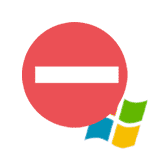 Если при входе в Windows 7 вы видите сообщение о том, что служба профилей пользователей препятствует входу в систему, то как правило, это является следствием того, что происходит попытка входа с временным профилем пользователя и она не удается. См. также: Вы вошли в систему с временным профилем в Windows 10, 8 и Windows 7.
Если при входе в Windows 7 вы видите сообщение о том, что служба профилей пользователей препятствует входу в систему, то как правило, это является следствием того, что происходит попытка входа с временным профилем пользователя и она не удается. См. также: Вы вошли в систему с временным профилем в Windows 10, 8 и Windows 7.
В этой инструкции опишу шаги, которые помогут исправить ошибку «Невозможно загрузить профиль пользователя» в Windows 7. Обратите внимание, что сообщение «Вход в систему выполнен с временным профилем» можно исправить точно теми же способами (но есть нюансы, которые будут описаны в конце статьи).
Примечание: несмотря на то, что первый описываемый способ является основным, я рекомендую начать со второго, он проще и вполне возможно поможет решить проблему без лишних действий, которые к тому же могут быть не самыми простыми для начинающего пользователя.
Исправление ошибки с помощью редактора реестра
Для того, чтобы исправить ошибку службы профилей в Windows 7, прежде всего потребуется войти в систему с правами Администратора. Самый простой вариант для этой цели — загрузить компьютер в безопасном режиме и использовать встроенный аккаунт Администратора в Windows 7.

После этого запустите редактор реестра (нажать клавиши Win+R на клавиатуре, ввести в окно «Выполнить» regedit и нажать Enter).
В редакторе реестра перейдите к разделу (папки слева — это разделы реестра Windows) HKEY_LOCAL_MACHINE\ Software \Microsoft \Windows NT \CurrentVersion \ProfileList\ и раскройте этот раздел.

Затем по порядку выполните следующие действия:
- Найдите в ProfileList два подраздела, начинающихся с символов S-1-5 и имеющих много цифр в имени, один из которых заканчивается на .bak.
- Выберите любой из них и обратите внимание на значения справа: если значение ProfileImagePath указывает на папку вашего профиля в Windows 7, то это именно то, что мы искали.
- Кликните правой клавишей мыши по разделу без .bak в конце, выберите «Переименовать» и добавьте в конце имени что-то (но не .bak). В теории, можно и удалить этот раздел, но я бы не рекомендовал делать это раньше, чем вы убедитесь, что ошибка «Служба профилей препятствует входу» исчезла.
- Переименуйте раздел, имя которого в конце содержит .bak, только в данном случае удалите «.bak», так чтобы осталось только длинное имя раздела без «расширения».
- Выберите раздел, имя которого теперь не имеет .bak в конце (из 4-го шага), и в правой части редактора реестра кликните по значению RefCount правой кнопкой мыши — «Изменить». Введите значение 0 (ноль).

- Аналогичным образом установите 0 для значения с именем State.
Готово. Теперь закройте редактор реестра, перезагрузите компьютер и проверьте, была ли исправлена ошибка при входе в Windows: с большой вероятностью, сообщений о том, что служба профилей препятствует чему-либо, вы не увидите.
Решаем проблему с помощью восстановления системы
Один из быстрых способов исправить возникшую ошибку, который, правда, не всегда оказывается работоспособным — использовать восстановление системы Windows 7. Порядок действий таков:
- При включении компьютера нажимайте клавишу F8 (так же, как для того, чтобы зайти в безопасный режим).
- В появившемся меню на черном фоне выберите первый пункт — «Устранение неполадок компьютера».
- В параметрах восстановления выберите пункт «Восстановление системы. Восстановление ранее сохраненного состояния Windows.»

- Запустится мастер восстановления, в нем нажмите «Далее», а затем — выберите точку восстановления по дате (то есть следует выбрать ту дату, когда компьютер работал как следует).
- Подтвердите применение точки восстановления.
По окончании восстановления, перезагрузите компьютер и проверьте, появляется ли вновь сообщение о том, что имеются проблемы со входом в систему и невозможно загрузить профиль.
Другие возможные варианты решения проблемы со службой профилей Windows 7
Более быстрый и не требующий редактирования реестра способ исправить ошибку «Служба профилей препятствует входу в систему» — зайти в безопасном режиме с помощью встроенного аккаунта Администратора и создать нового пользователя Windows 7.
После этого, перезагрузите компьютер, войдите под вновь созданным пользователем и, при необходимости, перенесите файлы и папки от «старого» (из C:\Users\Имя_Пользователя).
Также на сайте Microsoft присутствует отдельная инструкция с дополнительными сведениями об ошибке, а также утилитой Microsoft Fix It (которая как раз удаляет пользователя) для автоматического исправления: https://support.microsoft.com/ru-ru/kb/947215
Вход в систему выполнен с временным профилем
Сообщение о том, что вход в Windows 7 был выполнен с временным профилем пользователя может означать, что в следствие каких-либо изменений, которые вы (или сторонняя программа) сделали с текущими настройками профиля, он оказался поврежден.
В общем случае, чтобы исправить проблему, достаточно использовать первый или второй способ из этого руководства, однако в разделе реестра ProfileList в данном случае может не оказаться двух одинаковых подразделов с .bak и без такого окончания для текущего пользователя (будет только с .bak).
В этом случае достаточно просто удалить раздел состоящий из S-1-5, цифр и .bak (правый клик мышью по имени раздела — удалить). После удаления, перезагрузите компьютер и войдите снова: в этот раз сообщений о временном профиле появиться не должно.
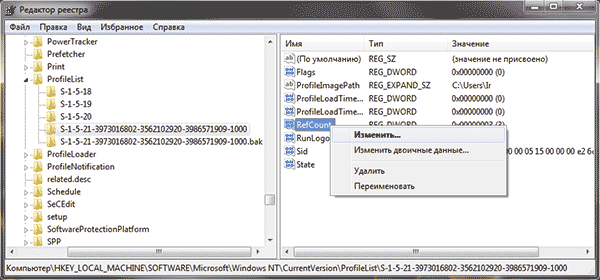
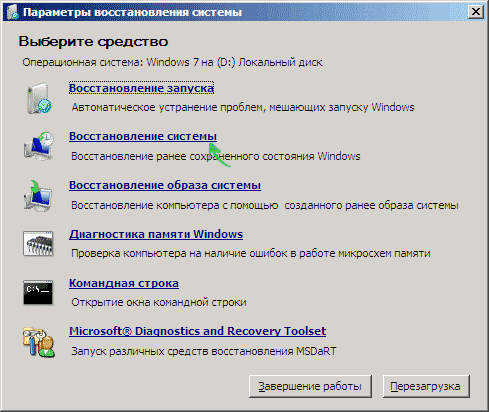
Николай
Подскажите пожалуйста, после выполнения выше приведенных действий. Пользователь загрузился, но появился вопрос с информацией. Как сделать чтоб данные которые были отобразились?
Ответить
Dmitry
Загляните в C:\Пользователи и покопайтесь по папкам.
Ответить
Елена
Спасибо огромное! Очень подробно и все понятно! Я чайник и у меня все заработало)
Ответить
Ростислав
БОЛЬШОЕ СПАСИБО! Очень помогло. А главное все написано понятно.
Ответить
race32
Спасибо, все получилось, очень доступно и понятно
Ответить
Vika
Спасибо большое! Какой молодец это написал Действительно все доступно и понятно
Ответить
Jane
Спасибо большое! Всё получилось благодаря Вашим подробным инструкциям! Сама такое никогда в жизни не сделала бы)
Ответить
Вячеслав
спасибо, 1-й способ помог!
Ответить
Антон
Спасибо огромное. Все исправил по вашим рекомендациям. Начал со второго шага и все наладилось!
Ответить
Сергей
Большое спасибо! это описание помогает уже второй раз. Доходчивое и четкое изложение действий. ещё раз спасибо!
Ответить
Иван
После изменения реестра ничего нового не произошло
Ответить
Liparit
Господи, огромное спасибо. С самого начала попробовал со второго варианта, получилось. Спасибо ещё раз
Ответить
Андрей
Спасибо Вам, добрый человек! Комп выдал сообщение в 5 утра при включении, так что знакомых программистов все равно будить было рано, а работу нужно было сделать срочно. У меня сработал второй способ. Удачи и успехов Вам во всех делах!
Ответить
Александр
Первый способ рульнул! хотел уже windows переустанавливать! хотелось бы узнать из за чего это происходит?
Ответить
Dmitry
Учитывая то, что в последнее время очень часто у тех, кто на 7-ке сидит эта проблема, подозреваю, что с каким-то обновлением связано.
Ответить
jezabel
Спасибо, получилось. Через восстановление системы
Ответить
Гуля
Спасибо огромное. Помог 1 способ
Ответить
руслан
Рахмет, сауапты бол!
Ответить
Hawk
С первого способа помогло, спасибо за дельную статью, примного благодарен =)
Ответить
Lucifer
Огромное спасибо! Помог первый варик со строкой и безопасным запуском. Вчера свою десятку скинул и вернулся к седьмой винде. А сегодня утром не смог зайти. Вот… нашел ответ)
Ответить
Алексей
Спасибо о умы компьтерных мозгов! Все вышло!
Ответить
Сергей
Спасибо, работает!
Ответить
Робохакер
Первый способ отлично работает! Ваша инструкция помогла зайти в профиль пользователя. Сначала, после всех манипуляций, профиль загрузился не полностью, т.е. комп завис. После ещё одной перезагрузки всё заработало!
Спасибо вам огромное, компьютерный гений!
Ответить
Марина
Подскажите, как быть, если ноутбук на пароле, и я ничего не могу сделать из Ваших рекомендаций? Ввожу пароль — он выдаёт ту надпись на синем фоне. И следом: «завершение работы»… Как быть?
Ответить
Павел
1. Попробовать сбросить пароль администратора с помощью мультизагрузочной флешки.
После этого войти в систему под администратором без ввода пароля.
2. Переустановить систему.
Ответить
Даниил
Спасибо, очень помог!
Ответить
Ольга
Спасибо огромное за подробную инструкцию! Все очень просто и понятно, а главное ПОМОГЛО!
Ответить
Roman
Способ с изменением значения в реестре спас. Спасибо большое
Ответить
Богдана
Спасибо! Спасибо!
Ответить
Юрий
Автору спасибо. исправил реестр и все ок.
ВОПРОС: почему так происходит?
месяц назад на этомже компе уже делал такое восстановление через реестр.
и вот счас опять.
В какую сторону копать? Жесткий диск ?
Ответить
Dmitry
я так понял, что это достаточно часто происходит в последнее время у людей после обновлений на 7-ке. а вот что общего у этих всех пользователей кроме обновлений и что именно является причиной я точно и не знаю пока.
Раньше, когда статью писал, основной причиной были ручные манипуляции с папкой пользователя, но сегодня явно дело в чем-то еще.
Ответить
Юрий
очень хотелось бы какойто статистики от других пользователей. по повторяющимся сбоям.
например по моему компу:
НОВЫЙ комп, чистая винда. + все обновления.
гдето через 3 месяца первый раз слетел реестр. — подумал бывает.
прошел гдето 2 месяца — опять слетает реестр.
из специфики : это комп главного бухгалтера. на нем куча всяких разных электронных ключей от клиент банков, налоговых и т.д.
ЕСТЬ ИДЕИ ?
Ответить
Dmitry
Идеи:
1. Неправильно диагностирована проблема (т.е. не реестр это вовсе).
2. Что-то там бухгалтер делает эдакого, что ведет к такому результату. Сценарии могут быть какие угодно, условно: качает что-то с одноклассников под видом фотографии (один из стереотипов про бухгалтеров), запускает, оно что-то в реестре делает, антивирус это трёт, но небезопасно.
3. Проблемы с жестким диском.
Ну и самое главное: а права администратора на компьютере есть у бухгалтера? Если есть, то исключить бы их, работе обычно это не мешает.
Ответить
Алексей
Больше спасибо. Все изложено просто и доступно.
Ответить
Илья Е.
Помог способ с реестром.
Ответить
Хася
здравствуйте. оччень благодарна. всё получилось. я чайник . но у меня получились. урррааа
Ответить